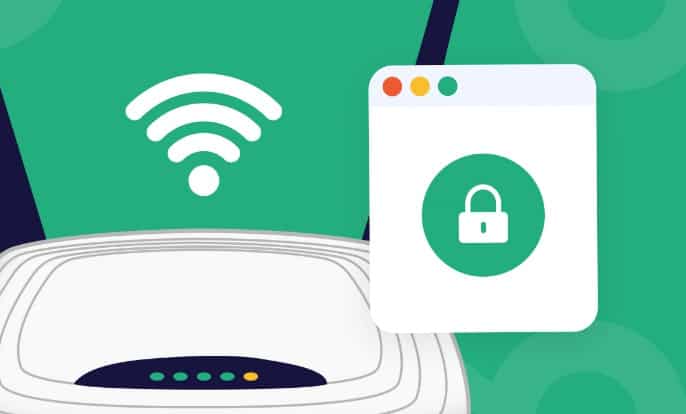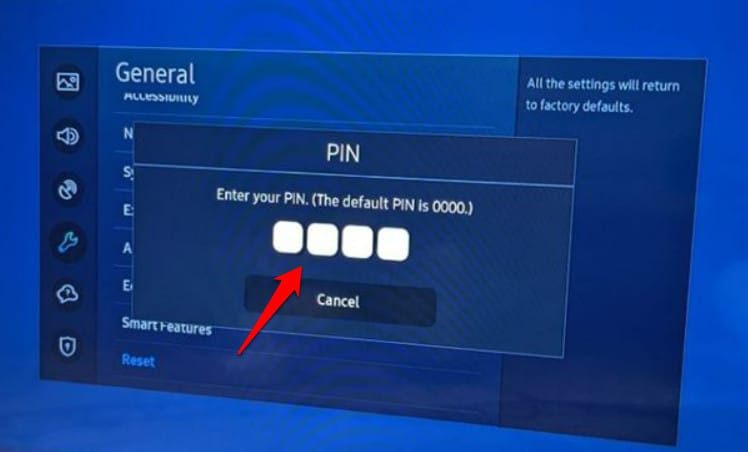O benefício das TVs inteligentes é que você pode utilizar o WiFi diretamente nelas sem conectar nenhuma unidade portátil. Para muitos usuários, a Samsung é uma marca familiar. Muitos usuários preferem sempre escolher a Samsung ao comprar dispositivos móveis, tecnologia vestível ou TVs inteligentes. Alguns clientes, no entanto, relataram que sua TV Samsung não encontra ou se conecta à Internet WiFi. Isso os impede de assistir seus programas de televisão e filmes favoritos online.
Se você tiver um problema semelhante, em que sua Samsung Smart TV perde constantemente a conexão com a Internet ou recebe erros como números de erro 012, 102 etc., você está no lugar certo. Vejamos como resolver o problema de a TV Samsung não encontrar ou conectar-se à Internet via Wi-Fi.
Existem várias causas para a sua smart TV Samsung não conseguir se conectar ao seu WiFi. Sua conexão de rede pode estar com alguns problemas. Seu modem ou roteador pode ser a origem do problema. Também pode haver um problema com seu provedor de rede.
Por que minha TV Samsung não se conecta ao WiFi?
Nossa pesquisa mostra que uma ampla gama de fatores pode impedir que sua TV Samsung estabeleça uma conexão Wi-Fi. A seguir estão alguns dos mais típicos:
Firmware desatualizado
O firmware da sua TV provavelmente está desatualizado se não tiver recebido uma atualização em alguns meses. Não funcionará corretamente se for esse o caso. Além disso, a configuração da sua TV pode ser imprecisa. Além disso, um dispositivo com firmware desatualizado pode ser mais vulnerável a problemas prejudiciais do sistema.
Erro geral
Quando a TV é desligada por meio do controle remoto por mais de 10 a 15 minutos, há relatos de perda de configurações de rede da Samsung. Outros fatores técnicos também podem tornar seu dispositivo vulnerável a bugs regulares.
Bloco de Endereço Mac
As TVs Samsung usam endereços especiais para facilitar conexões estáveis, como outros dispositivos que se conectam ao roteador WiFi. O endereço pode ser proibido de se conectar ao roteador pelo ISP ou pelo usuário. Sua TV Samsung não encontrará ou se conectará à Internet Wi-Fi se isso acontecer.
Configurações de DNS
Ao tentar se conectar ao Wi-Fi, pode ocorrer um conflito entre o roteador e a televisão se as configurações de DNS estiverem configuradas incorretamente. Os usuários podem alterar manualmente as configurações por acidente, o que causará esse problema.
Problema com o roteador ou modem
Se o seu roteador WiFi quebrar, sua smart TV pode falhar ao se conectar ao WiFi a qualquer momento.
A Senha Errada
Muitas pessoas freqüentemente cometem o erro de digitar a senha incorreta. Isso acontece com frequência, pois pode ser difícil usar o teclado da TV na tela.
Conserte uma TV Samsung que não se conecta ao WiFi
Felizmente, existem soluções disponíveis para ajudá-lo a resolver o problema de WiFi da sua TV Samsung. Se o problema persistir, tente cada uma das soluções listadas abaixo.
1. Reinicie sua TV Samsung
Reiniciar sua smart TV Samsung é a primeira coisa que você precisa fazer se ela não se conectar ao Wi-Fi. Existem duas opções para prosseguir.
Aqui está a primeira opção:
- Confirme se sua TV Samsung está ligada.
- Pressione o botão liga/desliga no controle remoto Samsung que o acompanha.
- Continue pressionando este botão até que o logotipo da Samsung apareça na tela.
- O LED vermelho na TV começará a piscar mais rapidamente assim que o processo de reinicialização for concluído.
- Tente conectar-se à rede Wi-Fi novamente assim que a TV for ligada.
Você pode tentar a segunda opção se a TV ainda não conseguir se conectar ao WiFi. As etapas para a escolha dois são as seguintes:
- Ligue a televisão Samsung.
- Deixe a televisão funcionando por cinco a dez minutos e, em seguida, desconecte o cabo de alimentação (não use o controle remoto para desligar a TV primeiro).
- Reinicie a TV após cerca de 30 minutos.
- Prossiga para a etapa a seguir se o problema de conexão não desaparecer completamente.
2. Tente desconectar sua TV
Este é um método realmente simples, mas eficaz, que muitas pessoas consideram útil. Simplesmente desconecte sua TV da parede, aguarde um minuto para esfriar e conecte-a novamente. Depois, use o controle remoto para ligar a TV como de costume. Sua TV será redefinida e, com sorte, o problema de WiFi será resolvido.
3. Reinicie seu Modem
Você também deve reiniciar o modem Wi-Fi. Para fazer isso, basta desconectar o modem Wi-Fi da fonte de alimentação e conectá-lo novamente.
4. Verifique a senha do Wi-Fi
Se você estiver se conectando ao Wi-Fi da sua Smart TV Samsung pela primeira vez, verifique novamente se está usando a senha correta. Portanto, ative a caixa de seleção ao lado de “Mostrar senha” quando o teclado na tela aparecer. Você pode ter certeza de que está inserindo a senha correta dessa maneira.
5. Limite o número de dispositivos conectados por WiFi
O número de dispositivos que podem se conectar à maioria dos modems Wi-Fi é limitado. A intensidade do sinal de uma rede Wi-Fi diminui à medida que mais dispositivos são conectados a ela. Portanto, você deve remover alguns outros dispositivos de sua rede Wi-Fi se sua TV Samsung estiver com problemas de conexão com a Internet.
6. Use as configurações de IP em seu telefone.
Siga estas etapas para fazer isso:
- Ligue sua TV.
- Digite uma senha e escolha sua rede Wi-Fi no Configurações da Internet cardápio.
- Se você não alterar as configurações de rede/IP, a TV não se conectará.
- Escolher Configuração Manual por IP e DNS debaixo Configurações de IP.
- Digite as mesmas informações que você fez no seu smartphone, que deve estar logado na mesma rede sem fio.
- Para acessar esses dados em seu telefone: Visite Configurações de wifiselecione os Rede Ativa, Gerenciar configurações de rede, Mostrar Opções Avançadas, Configurações de IP, e mudar para
- Faça uma captura de tela de todos os dados de rede que aparecem.
- Insira as informações do seu telefone nas configurações de rede da sua TV.
- Clique OK.
7. Altere as configurações de DNS e IP
Alterar o endereço IP ou o número do servidor DNS em sua TV às vezes pode resolver problemas de Wi-Fi ou problemas de aplicativos específicos em sua TV Samsung.
Siga esses passos:
- Selecione Definições > Em geral > Rede.
- Vamos para Status da rede.
- Cancele o teste de rede.
- Selecione configurações de IP.
A TV Samsung não encontra ou se conecta à Internet Wi-Fi - Em Configurações de DNS, selecione Entrar automaticamente.
- Digite 8.8.8.8 e clique em “Feito.”
208.67.222.222 é um endereço DNS público que você pode inserir manualmente para ver se funcionará para você.
8. Redefinir Ajustes de Rede.
Você deve redefinir as configurações de rede da TV se nada parece funcionar para corrigir o Wi-Fi não funcionando em uma TV Samsung. Isso redefinirá as configurações de rede para suas condições originais. Você precisará se reconectar à rede Wi-Fi.
Os métodos listados abaixo devem ser usados para redefinir as configurações de rede na sua TV.
- Clique no botão Home no controle remoto.
- Vamos para Definições > Em geral > Rede.
- Clique em “Redefina a rede.”
- Selecione Sim.
- Para modificar as configurações de rede, reiniciar a televisão.
9. Redefina o Smart Hub
Qualquer problema de software que esteja causando problemas de Wi-Fi em sua TV Samsung pode ser corrigido redefinindo seu Smart Hub. Redefina-o seguindo estas etapas fáceis:
- “No seu controle remoto, pressione o botão Home.”
- Vamos para Definições > Apoiar > Cuidados com o dispositivo > Auto diagnóstico.
- Escolher para redefinir o hub inteligente.
- Digite o PIN da TV (o PIN padrão é 0000).
- Siga as instruções exibidas na tela.
10. TV com redefinição de fábrica
Finalmente, você pode ter que passar pelo terrível processo de formatar sua TV Samsung. A TV retornará às configurações padrão se você fizer isso. Ele precisará ser configurado novamente, incluindo adicionar Wi-Fi, instalar aplicativos, personalizar a tela inicial e outras tarefas.
- Vamos para Definições > Em geral > Redefinir.
- Você verá um pop-up de confirmação. Para confirmar, digite o PIN (0000)
Se nenhuma dessas instruções conseguiu ajudá-lo a resolver esse problema, recomendamos que você consulte um profissional.
A única coisa que resta a fazer depois de esgotar todas as outras possibilidades é tentar entrar em contato com seu eletricista local ou com o suporte da Samsung diretamente para ver se eles podem encontrar uma solução viável que seja adequada para você.
Conclusão
Não importa o quão avançada seja sua TV Samsung, ela não será capaz de se conectar à internet sem o sinal WiFi certo. Vários fatores podem afetar esses sinais, mas você não deve se preocupar porque fornecemos as informações necessárias para corrigi-lo neste artigo.
LEIA A SEGUIR:
Fonte:Itechhacks